
Koj tuaj yeem tsim tus password rau BIOS rau kev tiv thaiv computer ntxiv, piv txwv li, yog tias koj tsis xav kom ib tus neeg tuaj yeem nkag mus rau OS siv cov txheej txheem sau nkag mus. Txawm li cas los xij, yog tias koj tsis nco qab BIOS password, koj yuav tsim nyog rov ua nws, txwv tsis pub koj yuav nkag mus siv tsis tas siv lub computer.
Cov ntaub ntawv dav dav
Qhia tias BIOS password tsis nco qab, rov qab nws zoo li lub Windows password tsis zoo li yuav ua tiav. Txhawm rau ua qhov no, koj yuav tsum tau siv ob txoj hauv kev los pib dua txhua qhov chaw, lossis tshwj xeeb kev tsim kho cov lej siv (password) uas tsis haum rau txhua tus qauv thiab tsim tawm.
Txoj Kev 1: siv lo lus zais engineering
Txoj kev no tau ntxim nyiam dua hauv qhov koj tsis tas yuav rov pib dua txhua lub sijhawm BIOS. Txhawm rau kom paub lo lus zais engineering, koj yuav tsum paub cov ncauj lus txog koj theem pib kev tawm tswv yim / tso zis (tsawg kawg, version thiab cov chaw tsim khoom).
Nyeem ntxiv: Yuav ua li cas thiaj paub ntawm BIOS version
Paub txog tag nrho cov ntaub ntawv tsim nyog, koj tuaj yeem sim saib ntawm lub vev xaib ntawm tus tsim tawm ntawm koj cov motherboard rau cov npe ntawm cov lus zais engineering rau koj lub BIOS version. Yog tias txhua yam ua tau zoo thiab koj pom cov npe ntawm cov passwords tsim nyog, tom qab ntawd nkag mus rau ib tus es tsis yog koj tus kheej, thaum BIOS thov nws. Tom qab ntawd, koj yuav tau txais tag nrho cov kev nkag mus rau lub system.
Nws yog tsim nyog nco ntsoov tias thaum koj nkag rau lo lus zais engineering, tus neeg siv tau nyob hauv qhov chaw, yog li koj yuav tsum tshem nws tawm thiab teeb tsa tshiab. Zoo hmoo, yog tias koj twb tau nkag mus rau hauv BIOS, koj tuaj yeem rov pib dua nws yam tsis paub txog koj tus lej qub. Ua li no, siv cov lus qhia ib qib-ib-qib:
- Ua raws li cov version, seem ntu yog "BIOS Teem Password" - rau ntawm nplooj ntawv tseem ceeb lossis hauv nqe lus "Ruaj Ntseg".
- Xaiv cov khoom no, tom qab ntawd nias SauCov. Lub qhov rai yuav tshwm nyob rau qhov chaw koj yuav xav tsav tus password tshiab. Yog tias koj tsis yuav mus pov thawj ntxiv lawm, tom qab ntawd tawm ntawm kab ntawv tas thiab nyem Sau.
- Rov qab kho lub computer.
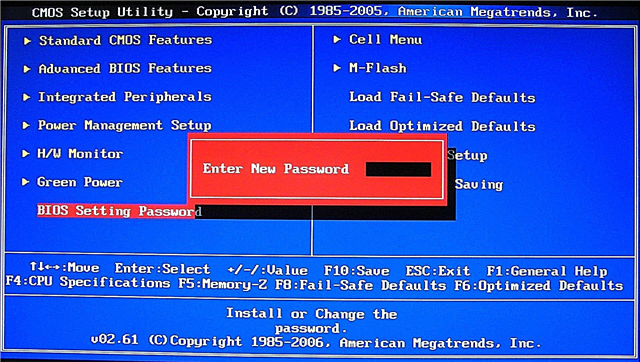
Nws yog tsim nyog kom nco ntsoov tias, nyob ntawm BIOS version, cov tsos thiab cov ntawv sau saum toj ntawm cov ntawv qhia zaub mov yuav txawv, tab sis txawm tias qhov no, lawv yuav muaj kwv yees li tib lub ntsiab lus.
Txoj Kev 2: ua tiav qhov rov pib dua
Yog tias koj tsis muaj peev xwm nrhiav tau tus password txoj kev tsim kho tshuab, koj yuav tsum tau siv qhov kev xav ntawd "tshaj dhau". Nws lub ntsiab tseem ceeb yog tias nrog rau tus password, txhua qhov chaw uas yuav tau rov qab los ntawm tus kheej kuj tseem pib dua.
Muaj ob peb txoj hauv kev los rov teeb tsa BIOS:
- Tshem cov roj teeb tshwj xeeb ntawm motherboard;
- Siv cov lus txib rau DOS;
- Los ntawm nias lub pob tshwj xeeb ntawm daim ntawv hauv qab;
- Los ntawm bridging CMOS koob.
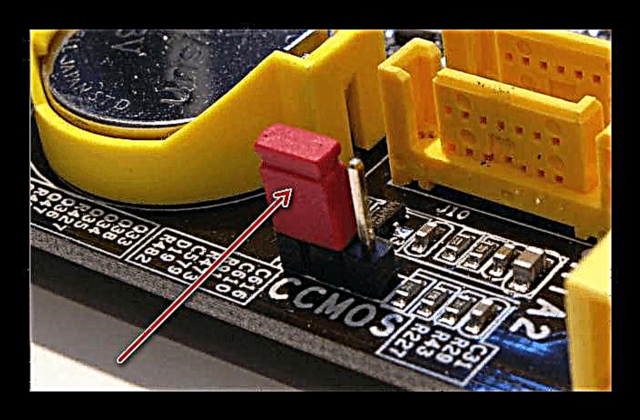
Saib ntxiv: Yuav ua li cas ntxiv kev teeb tsa BIOS
Los ntawm kev teeb tus password rau ntawm BIOS, koj yuav tiv thaiv koj lub khoos phis tawm kom tsis raug tso cai, tab sis yog tias koj tsis muaj cov ntaub ntawv muaj txiaj ntsig ntawm nws, ces tus password tsuas yog teeb tsa rau lub operating system, vim nws yooj yim dua rov qab. Yog tias koj tseem txiav txim siab tiv thaiv koj cov BIOS nrog tus password, nco ntsoov kom nco ntsoov.











